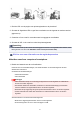Operation Manual
Afdrukken vanuit e-mail (Print from E-mail) Problemen oplossen
Het document wordt niet afgedrukt
Als u zich niet kunt registreren bij de service of de service niet kunt verwijderen
Als u niet kunt afdrukken nadat de printer is gerepareerd
Het document wordt niet afgedrukt
Wordt het document niet afgedrukt, controleer dan het volgende:
• Controleer of de printer is ingeschakeld.
Als de printer is ingeschakeld, schakelt u deze uit en weer in en controleert u vervolgens of het
probleem is opgelost.
• Controleer of de printer is verbonden met het netwerk.
• Controleer of de printer is verbonden met een LAN en of het LAN een internetverbinding heeft.
• Kijk of er een foutbericht wordt weergegeven op de LCD-monitor van de printer.
Als het probleem aanhoudt, gebruikt u het printerstuurprogramma op de computer om af te drukken
en te controleren of het bestand normaal met de printer kan worden afgedrukt.
Als het document niet kan worden afgedrukt, raadpleegt u de schermhandleiding
(bedieningsinstructies) bij de printer.
• Controleer of het bestand dat bij de e-mail is gevoegd een Adobe PDF-bestand of een JPEG-bestand
is.
• Controleer of het e-mailadres waarnaar de e-mail is verzonden correct is.
Controleer het printeradres door een van de volgende handelingen uit te voeren via het
bedieningspaneel van het apparaat:
◦ Geef het startvenster weer via het bedieningspaneel van het apparaat en selecteer
Instellen (Setup) -> Webservice instellen (Web service setup) ->
Webserviceverbinding instellen (Web service connection setup) -> Afdrukken vanuit e-mail
instellen (Print from E-mail setup) -> Adres voor afdrukk. controleren (Check address for
printing).
◦ Selecteer Webservice (Web service) -> Webservice instellen (Web service
setup) -> Cloudinstellingen (Cloud settings) -> Afdrukken vanuit e-mail instellen (Print from
E-mail setup) -> Adres voor afdrukk. controleren (Check address for printing) via het
bedieningspaneel van het apparaat.
• Controleer of het e-mailadres van de gebruiker is geregistreerd voor gebruik van deze service.
Om de foutdetails te controleren, moet de printereigenaar naar de aanmeldings-URL (https://pr.mp.c-
ij.com/po) gaan.
• Klik in het scherm Afdrukstatus (Print Status) op Ga naar het scherm met de afdrukgeschiedenis
(Go to Print History Screen) en controleer de geschiedenis van verzonden taken. Hier kunt u de
foutdetails controleren.
Om de foutdetails te controleren, moet de printereigenaar naar de aanmeldings-URL (https://pr.mp.c-
ij.com/po) gaan.
89